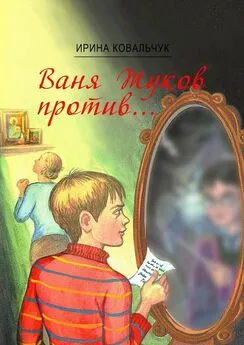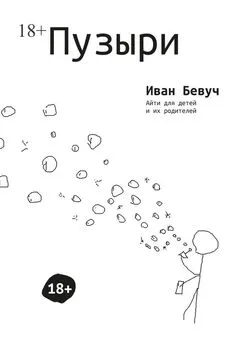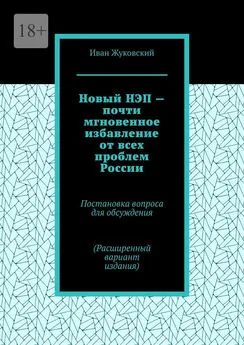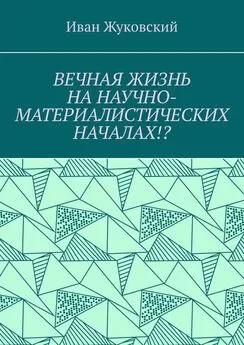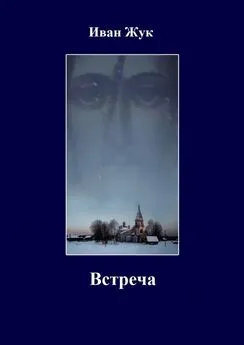Иван Жуков - Ноутбук для ваших любимых родителей
- Название:Ноутбук для ваших любимых родителей
- Автор:
- Жанр:
- Издательство:АСТ
- Год:2017
- Город:Москва
- ISBN:978-5-17-100217-6
- Рейтинг:
- Избранное:Добавить в избранное
-
Отзывы:
-
Ваша оценка:
Иван Жуков - Ноутбук для ваших любимых родителей краткое содержание
Эти и другие вопросы возникают у человека, никогда раньше не работавшего на ноутбуке. Но окружающим кажется, что включить ноутбук и начать с ним работать – это настолько элементарно, что и говорить не о чем. А многим людям терпеливое и толковое объяснение – нужно! Без четкого понимания, казалось бы, элементарных действий им сложно начать общение с ноутбуком.
Эта книга все меняет! Потому что автор понимает тех, кто впервые начал общение с компьютерной техникой. Автор учел все вопросы, которые задают новички. Шаг за шагом, подробно, просто и очень-очень терпеливо он объясняет, как включить и выключить ноутбук, как открыть программу, как набрать и сохранить текст или посмотреть фото.
Следуя за инструкциями, вы очень скоро сможете смотреть любимые сериалы, писать письма, создавать любые документы, искать информацию в сети Интернет и бесплатно звонить по всему миру при помощи программы Skype. И все это – без сложных слов и ненужных подробностей!
Ноутбук для ваших любимых родителей - читать онлайн бесплатно ознакомительный отрывок
Интервал:
Закладка:
Как подключить ноутбук к сети Интернет
Мы уже касались подключения, когда речь шла о регистрации нового ноутбука. Но в этом разделе поговорим о подключении подробно.
Как подключить ноутбук к сети Интернет
Для того чтобы приступить к работе в Интернете, необходимо сначала провести его в квартиру, в дом – словом, в ваше жилище, а затем уже подключить к сети ноутбук. Для этого лучше всего воспользоваться услугами профессионала.
✓ Домашнее подключение сейчас в большинстве случаев безлимитное. То есть вы платите фиксированную сумму в месяц и пользуетесь Интернетом сколько хотите.
✓ Плата за пользование Интернетом разная, и она зависит от скорости, с которой вы будете получать и передавать данные. Вам не нужна высокая скорость (а значит, высокая абонентская плата). Сейчас даже на самой низкой из предложенных фирмой-провайдером скоростей вполне можно смотреть кино в хорошем качестве.
✓ Если у вас есть ноутбук, смартфон или планшет, попросите также установить и настроить беспроводную сеть – Wi-Fi. Возможно, потребуется купить дополнительное оборудование – роутер. Но относительно небольшие затраты того стоят – Wi-Fi дома – это очень удобно.
✓ При настройке беспроводного подключения вас попросят придумать пароль (либо мастер сам создаст сего). Это нужно для того, чтобы кто-то чужой не подключался к вашей сети. Запомните, а лучше запишите этот пароль, чтобы не забыть. Он может понадобиться вам, если в дальнейшем у вас появится новое оборудование с возможностью подключения к Wi-Fi.
✓ Также запомните или запишите, как называется ваше беспроводное подключение. Эту информацию вам предоставит мастер.
Если вам не нужна беспроводная сеть, то ничего придумывать и запоминать не нужно. Мастер все настроит, и ваш ноутбук будет автоматически подключаться к сети всякий раз, когда вы будете включать его.
Электронная почта – получаем и отправляем письма
В вашем ноутбуке есть специальная почтовая программа.

Щелкаем по иконке мышкой и открываем программу.
Если у вас уже есть учетная запись (см. Приложение ), то при входе в программу ничего настраивать или вводить уже не нужно! Просто подождите немного, пока программа создаст для вас ящик электронной почты.
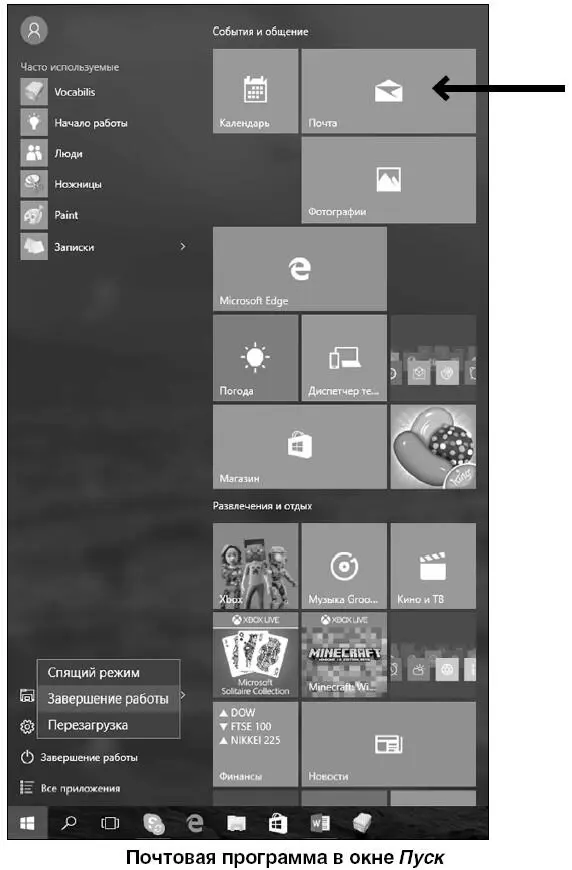
Но если у вас пока не создана учетная запись для почты или вы хотите добавить второй ящик электронной почты (заменить прежний адрес), то это также возможно сделать.
Когда вы щелкнете на значок электронной почты, вы увидите вот такое окно.
Нажмите на кнопку Начало работы .
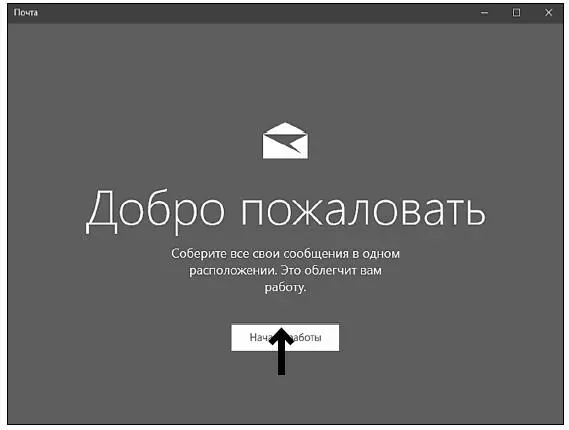
После этого откроется окно с уже имеющимся ящиком электронной почты и предложением добавить учетную запись.
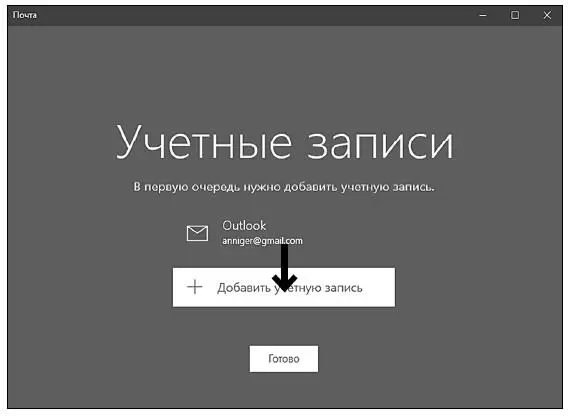
Нажмите на кнопку с вашим электронным адресом (если он у вас есть) или на Добавить учетную запись .
После того как вы нажали на Добавить учетную запись , откроется окно с выбором вариантов. Нажмите на один из них. (Чаще всего используют Outlook.com, Google, Yahoo! Mail . Самый нижний вариант – Другая учетная запись – позволяет создавать почту с названием других почтовых серверов, но это более сложная задача, и сейчас рассматривать этот вариант мы не будем.)
Мы в нашем примере выбрали Outlook.com – то есть такой будет вторая часть электронного адреса после значка «собака» @.
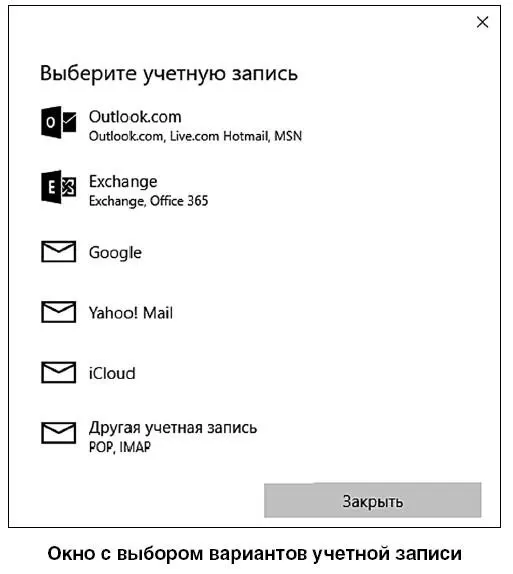
Открылось окошко, где в свободных строчках надо напечатать свою фамилию, имя, затем придумать первую часть электронного адреса (вторая уже выбрана вами) и пароль (набор букв и цифр) для входа в учетную запись (запомните, запишите его – он потребуется при входе в почту в следующие разы).
(Если же у вас уже создана учетная запись, значит, вам должен быть известен пароль для входа в почту, он такой же, как для входа в учетную запись.)
После заполнения всех свободных строк нажмите Далее. Программа будет создавать ваш ящик электронной почты. Во всех открывающихся окошках нажимайте Далее или Готово .
В итоге перед вами на экране откроется окно вашего ящика электронной почты.
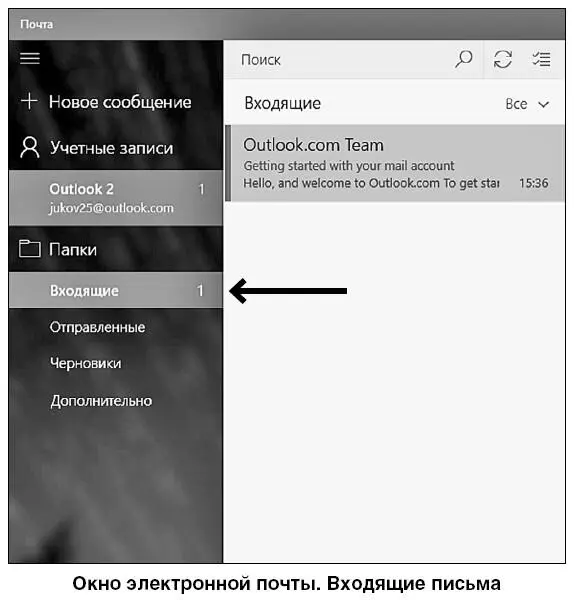
У вас пока что только одно письмо от команды разработчиков.
Но на его примере мы можем посмотреть, где что находится и как работает программа.
Итак.
✓ Слева в столбике под надписью Входящие будут появляться новые письма. Самое верхнее из них – самое последнее по времени. Сначала будет написано, от кого пришло письмо (у нас с вами это Приветствие от Outlook.com ), а затем первые несколько слов письма. В строчке письма, справа, указана дата и время получения письма.
✓ В окне справа – собственно весь текст вашего письма.
Сортировка писем
Почтовая программа сама сортирует все ваши письма.
Так, письма, отправленные вам, она помещает в папку Входящие.
Письма, которые посылали вы сами, – в папку Отправленные.
При помощи значка в виде трех полосок  вы можете открывать или свертывать меню почты, расположенное слева. Для этого просто нажмите на значок.
вы можете открывать или свертывать меню почты, расположенное слева. Для этого просто нажмите на значок.
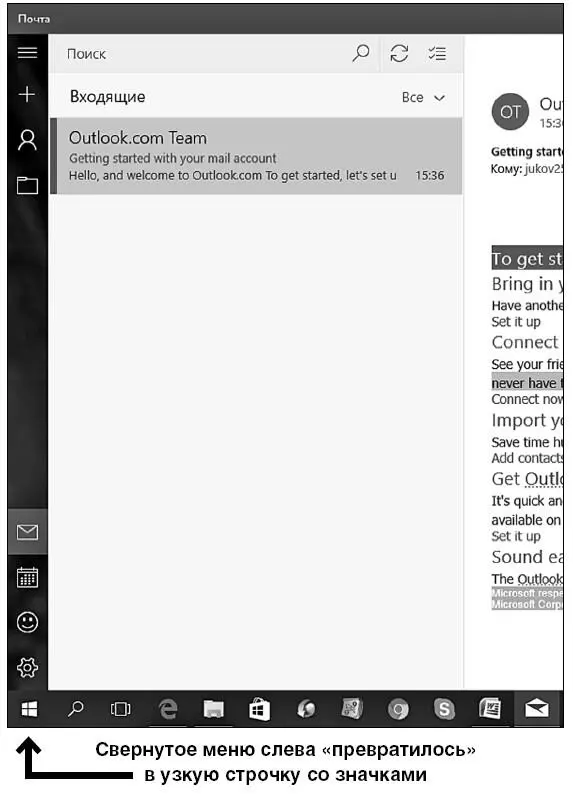
Нажмите на строчку Дополнительно (самая нижняя строчка), чтобы увидеть все папки почтового ящика.
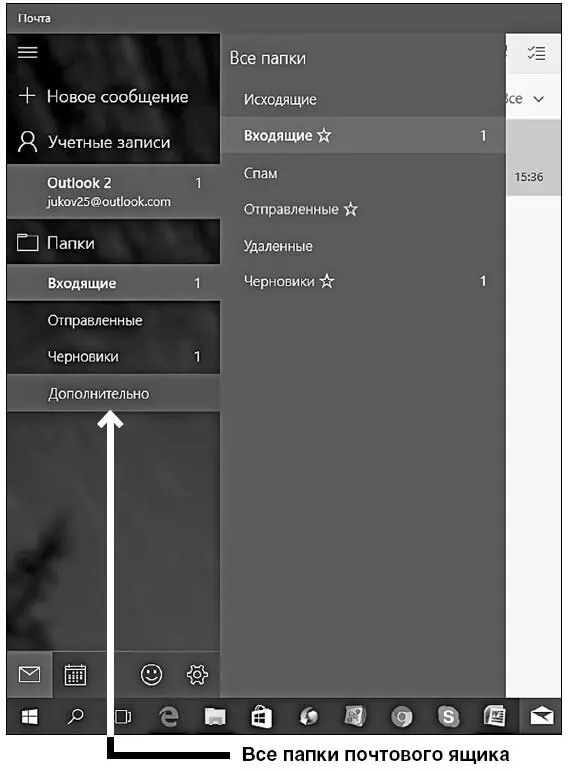
Также увидеть все папки вы сможете, нажав на значок в виде папки  на левой панели окна почты.
на левой панели окна почты.
Итак, перечислим ( сверху вниз ) все основные папки почтового ящика.
В будущем вы сможете создавать свои папки для почты, но рассматриваемые нами папки есть в ящике по умолчанию.
✓ Исходящие – в этой папке отображаются отправляемые в данный момент письма (если, например, при отправке письма прервется связь Интернет, то неотправленные письма останутся в этой папке, что особенно важно при работе с Интернетом через мобильный телефон).
Читать дальшеИнтервал:
Закладка: